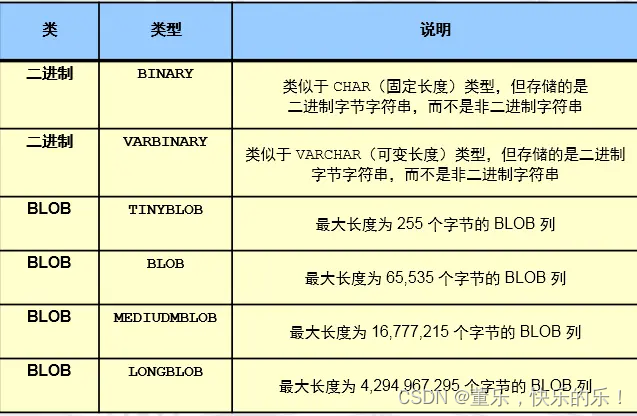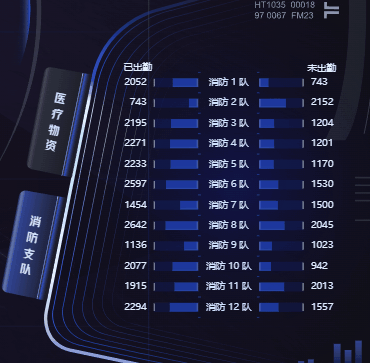您的 iPhone 上缺少照片吗?讽刺的是,iPhone 的许多高级功能可能正是这个问题如此普遍的原因。幸运的是,还有很多方法可以从 iPhone 恢复已删除的照片,具体取决于您设备的设置方式。
本文涵盖了所有这些内容。该过程根据您的具体情况而有所不同,因此我们提供了 7 种可靠的方法(以及详细的说明)来解决 iPhone 上最常见的数据丢失问题。继续阅读!
方法1:在最近删除的文件夹中查找照片
在 iPhone 上查找已删除照片的第一个地方是“照片”应用。这是您拍摄的所有照片的存储位置。您可以在应用程序内查看、共享、编辑和搜索照片。照片应用程序的设计也非常直观,内置了最近删除的文件夹,这使得我们只需几个步骤即可完成恢复旧照片的过程。
步骤 1.打开 iPhone 上的照片应用程序。
步骤 2.点击相册,然后向下滚动,直到看到“最近删除”,它应该位于列表的底部。
步骤 3.从这里,单击屏幕右上角的选择,然后点击您想要恢复的最近删除的照片。如果您想恢复全部,可以单击“全部恢复”。您还可以选择删除此屏幕中的所有内容。
步骤 4.单击“恢复”以检索已删除的照片,然后它们将放回到“所有照片”视图中。
照片和视频将显示从“最近删除”文件夹中删除之前的剩余天数。时间到期后,它们将从您的设备中永久删除。此过程最多可能需要 30 天才能完成,因此,如果您删除照片然后意识到要恢复它,您还有一些时间。这是在 iPhone 上查看和恢复已删除照片的最简单方法。
方法 2:使用 iPhone 数据恢复软件恢复照片
如果您的照片不再位于“最近删除”相册中并且您没有任何可用的备份,您可以使用数据恢复软件来恢复它们。
在本文中,我们将使用名为 奇客数据恢复的工具。它旨在解决 Apple 对 iPhone 的无直接数据访问政策。在我们尝试恢复 JPG 和 HEIC 图像(这是常见的 iPhone 照片类型)的测试中,它也表现得非常好。我们将在下面的指南中演示如何使用奇客数据恢复恢复您的 iPhone 照片。
奇客数据恢复恢复照片操作步骤
步骤 1.为您的计算机 下载并安装 奇客数据恢复。
奇客数据恢复iPhone版—具有业界最高的恢复成功率软件支持从 iPhone、iPad、iTunes 和 iCloud 恢复照片、视频、联系人、消息、笔记、通话记录等,支持最新的iPhone13与iOS15系统。![]() https://www.geekersoft.cn/phone-rescue.html
https://www.geekersoft.cn/phone-rescue.html
步骤 2.将 iPhone 插入计算机并选择它作为要搜索的设备来启动扫描。

步骤 3.等待扫描过程完成。这不会花费很长时间,但会根据您 iPhone 上的数据量而有所不同。对于我的手机,大约需要 20 分钟才能完成,并且我的设备上存储了很多内容。
步骤 4.扫描完成后,您将看到 iPhone 上找到的所有文件。单击“照片”图标可查看 奇客数据恢复能够恢复的已删除照片。
步骤5.进入恢复照片屏幕后,我们可以在iPhone上找到已删除的照片。您可以按名称和日期排序。由于我的所有照片均未命名且具有默认文件名,因此我将按要恢复已删除照片的日期进行排序。如果您知道照片的名称,可以在此处按 iPhone 上的照片名称进行搜索。
步骤 6.选择您要恢复的照片,然后单击屏幕右下角的蓝色“恢复”按钮。
步骤7.选择 奇客数据恢复的照片恢复到的路径,然后单击“确定”。
步骤 8.成功恢复已删除的照片后,您将收到一条确认消息,表明恢复已完成,并且已删除的照片将恢复到您在计算机上选择的位置。
方法 3:从音乐/iTunes 应用程序备份中检索照片
如果您将 iPhone 插入 Mac 或 Windows 计算机,并且计算机上有音乐应用程序或 iTunes,则您可能已将手机设置为备份到计算机。计算机备份是恢复旧照片并将其恢复到 iPhone 上的另一种方法。
每次将 iPhone 插入电脑充电时,备份过程都会自动进行。插入电源后,它也会同步和备份。在 Mac 上,此应用程序作为操作系统的一部分安装,称为音乐应用程序。在 Windows 上,您可以访问Apple 网站免费下载 iTunes 。
您可以使用最新版本的“音乐”应用程序从计算机上的备份中恢复已删除的 iPhone 照片,但如果您使用的是旧版本的 macOS 或 Windows,则需要寻找 iTunes 应用程序。两者的步骤几乎相同,因此无论您使用哪一个,都可以遵循以下步骤。
步骤 1.将 iPhone 插入 Mac 或 Windows 计算机。
步骤 2.从左侧的下拉菜单中选择您的 iPhone,然后单击“同步设置...”。
步骤 3.进入“摘要”页面后,选择“恢复备份...”。这可以在“常规”选项卡中找到。您还可以在此窗口中管理备份并备份您的 iPhone。
步骤 4.单击“恢复备份...”选项后,您的 iPhone 将恢复到您选择的备份,并且您最近删除的照片将返回到您的 iPhone 上。这将需要一些时间,具体取决于备份的大小。确保您的 iPhone 在整个过程中已插入计算机,因为它不能被中断!
方法 4:从 iCloud 备份恢复已删除的照片
当您购买 iPhone 时,它会要求您在初始设置期间设置 iCloud,因此您很可能在不知道它是什么的情况下启用了此功能,因为 iCloud 是世界上最常用的云服务之一。
iCloud 会在设备之间同步您的数据,但当您插入 iPhone 充电且处于 Wi-Fi 状态时,它还会在夜间备份您的 iPhone。这是从短信到联系人以及所有图片的所有内容的备份 。
您可以使用已创建的备份之一从 iCloud 恢复意外删除的照片,并将数据直接放回到手机上。
步骤 1.首先,我们要备份我们的设备,以防在恢复过程中发生任何情况。为此,请将 iPhone 插入电脑,然后将其备份到音乐应用(如果您使用的是 Mac)或 iTunes(如果您使用的是 Windows)。
步骤 2.进入音乐应用程序或 iTunes 后,选择“同步设置...”。
步骤 3. 选择立即备份...开始将 iPhone 备份到计算机。这可能需要一些时间,并且整个过程需要插入手机。
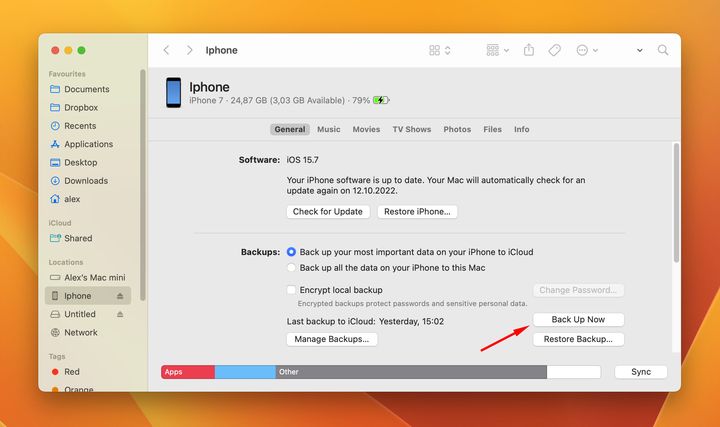
添加图片注释,不超过 140 字(可选)
步骤 4.接下来,我们需要在 iPhone 上执行恢复出厂设置,以便我们可以完成设置过程,从而允许我们从 iPhone 备份中恢复照片。要启动重置,请转到 “设置”>“常规”>“重置”>“删除所有内容和设置”。
步骤 5.当您的 iPhone 重新启动时,完成 iPhone 设置过程并 选择从 iCloud 备份恢复,然后选择您最后记得 iPhone 上有旧照片的较旧日期。这将开始从 iPhone 备份恢复照片的过程。
步骤 6.等待恢复完成,然后检查您的照片应用程序以查看已删除的照片是否已恢复。
注意:如果您的手机上有大量照片,则恢复可能需要几个小时,具体取决于您的互联网速度,因此它们可能不会立即显示。给它一些时间来完成备份并检查您是否可以在“照片”应用程序中查看已删除的照片。
方法 5:从 Google 相册备份恢复图像
对于那些使用 Google Photos 备份数据的用户(例如从 Android 切换到 iPhone 的用户),不幸的是,无法像我们使用 iCloud/iTunes 备份那样将其直接恢复到 iPhone。相反,您必须将它们下载到您的设备上。有两种方法可以做到这一点:
要在 Mac 上从 Google 相册下载照片:
步骤 1.登录google并打开您要下载的图片。
步骤 2.单击窗口右上角的 3 个点(删除按钮旁边),然后单击“下载”。
要下载多张照片,请单击每张照片缩略图左上角的圆圈。
要直接在 iPhone 上从 Google 相册下载照片:
步骤 1.从 App Store 下载 Google Photos。
步骤 2.启动 Google Photos 应用程序并打开您要下载的照片。
步骤 3.点击屏幕右上角的 3 个点以显示菜单。
步骤 4.点击“下载”按钮。
要下载多张照片,请点击并按住一张照片以启用多项选择。然后,点击“保存到设备”按钮。
方法 6:使用本地备份
创建 iPhone 备份是一种快速、简单的方法,可以帮助您在意外删除甚至物理设备丢失时防止数据丢失,而且如果确实发生数据丢失事件,这也是从 iPhone 恢复已删除照片的好方法。在运行 macOS Catalina 及更高版本的 Mac 上,iPhone 备份是使用 Finder 创建的,并且 Finder 还用于从以前创建的备份中恢复:
-
使用合适的 USB 数据线将 iPhone 连接到 Mac。
-
启动 Finder 并从左侧窗格中的可用位置列表中选择您的 iPhone。
-
确保您位于“常规”选项卡中,然后单击“备份”下的“恢复备份”按钮。
-
选择包含您的照片的最新备份。
-
单击“恢复”开始恢复过程。系统可能会要求您输入密码。
结论
总之,在 iPhone 上丢失照片是一个常见问题……但恢复它们的方法也有很多,即使您从未为设备创建过备份。但是,让这种情况成为您养成备份数据习惯所需的动力 - 它使数据恢复变得更加容易!